Cómo añadir listas de Intereses de Facebook
Las listas de interés que nos ofrece Facebook, a pesar de ser una función que la propia plataforma integró hace ya 2 años, suelen pasar desapercibidas para muchas personas y, lo cierto es que pueden ser de gran utilidad, ya sea para utilizarlas a nivel doméstico o para empresas. Esta función nos da la posibilidad de suscribirnos a listas que ya han sido creadas por otras personas, y también podemos crear las nuestras en base a nuestros intereses.
¿Por qué debemos crear listas de interés?
- Es una forma sencilla de personalizar nuestro Time Line.
- Podemos añadir Páginas sin necesidad de pulsar en “Me Gusta”.
- Tenemos la posibilidad de hacer una lista con nuestra competencia para monitorizarla.
Como veréis en este pequeño tutorial que hemos preparado, es un proceso sencillo. Empecemos!
Lo primero de todo, debemos estar logueados con nuestro perfil. Una vez que estamos dentro, vamos a pulsar el botón de Inicio:
En el siguiente paso, debemos localizar en la columna de la izquierda, una sección que pone «intereses», y pinchamos encima.
Ahora, se nos abre una pantalla en la cual tenemos que pulsar sobre «+ Añadir intereses».
Después de acceder a la opción anterior, el propio Facebook nos sugiere una lista de temas afines a nuestro perfil basándose en nuestro comportamiento dentro de la plataforma. De cada lista sugerida, nos muestra la información de quién es el autor de la misma, el número de suscriptores que tiene, las páginas que sirven como fuente de contenidos (Facebook los llama «Destacados»), y el nombre de la lista.
Si las sugerencias mostradas por Facebook no nos satisfacen, podemos buscar el tema que deseemos escribiendo dentro de la caja de búsqueda, donde pone «Buscar listas…», y suscribirnos a las que más nos interese haciendo clic sobre el botón de Seguir.
Si lo que queremos es crear nuestra propia lista de intereses, tendremos que pinchar sobre el botón que dice «+ Crear una lista», tal y como aparece en la imagen inferior.
Una vez hemos pulsado en Crear una lista, nos aparece una pantalla en la que tenemos dos opciones:
- En la parte izquierda, tal y como está indicado con flechas rojas en la imagen inferior, nos aparecen:
- Páginas: si pulsamos sobre esta pestaña, nos aparecen todas las páginas de las que somos fans, y podríamos seleccionar todas aquellas que queremos incluir en nuestra lista.
- Amigos: si pulsamos encima de esta pestaña, van a aparecer todos los perfiles de los que somos amigos, y al igual que en la pestaña de páginas, podríamos seleccionar todos aquellos que queremos que formen parte de la lista que estamos creando.
- Debajo de las dos pestañas anteriores, nos aparecen una serie de temáticas con páginas relacionadas para cada una de ellas.
- En la parte superior derecha, hay una caja que nos permite realizar búsquedas de páginas o personas que queremos agregar a la lista de intereses.
Una vez que nos aparezca en pantalla la página o persona que estábamos buscando, basta con pinchar encima de ella. Cuando la tengamos seleccionada, nos aparecerá un signo de ✓. Para añadir otra página u otra persona repetimos el proceso de búsqueda y selección que acabamos de ver, y así sucesivamente hasta completar nuestra lista de intereses.
Completado el proceso de selección, pinchamos sobre el botón de «Siguiente», tal y como aparece en la imagen inferior.
En este siguiente paso, vamos a darle un nombre a nuestra lista (nosotros la hemos llamado: “Marketing Online”), y definiremos la privacidad que queremos otorgarle en base a tres opciones que están explicadas en la imagen inferior.
Cuando hayamos decidido el tipo de privacidad pulsaremos en el botón de la parte inferior derecha donde pone «Cerrar».
¡Y ya tenemos nuestra nueva lista de intereses creada!, sencillo verdad?
Tanto las listas a las que nos sucribamos, como las que hemos creado, Facebook nos la muestra en la columna izquierda, en al sección de «Intereses», tal y como hemos visto en la segunda imagen del tutorial.
Si nos metemos en una de las listas que hemos creado, vamos a ver que podemos editarla desde tres funciones principales que están resaltadas en la imagen de debajo.
- Editar la privacidad de la lista
- Compartir la lista en nuestro muro, en el muro de un amigo, en un grupo, o por mensaje privado.
- Administrar la lista:
- Cambiar el nombre de la lista
- Editar la lista: podemos añadir o quitar páginas que nutren de contenido nuestra lista.
- Elegir tipos de actualización: definimos qué contenido queremos ver de las fuentes de la lista en cuanto a fotos, videos, comentarios, etc (por defecto vienen todas seleccionadas).
- Configuración de las notificaciones: esta configuración se aplica a todas las listas de interés que hemos creado, y podemos elegir entre Todos, Amigos de amigos, Amigos y Nadie.
- Eliminar lista.
Y vosotros, ¿hacéis uso de las listas de interés?, ¿Os resultan útiles?.


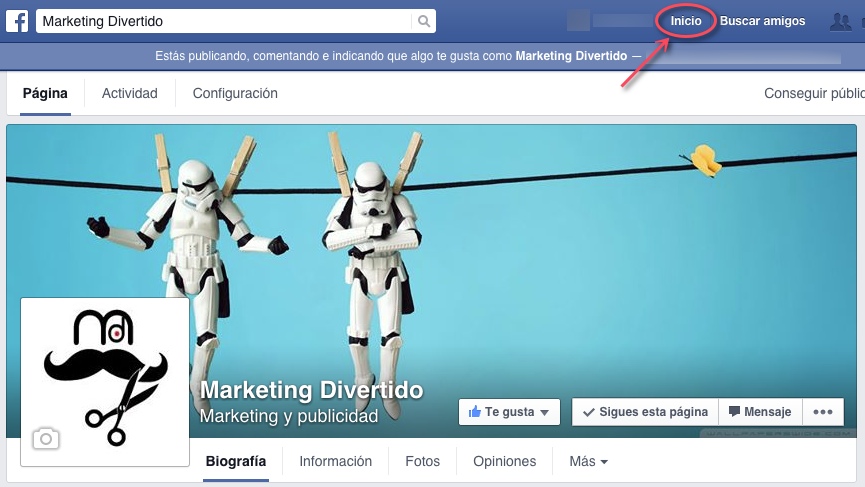
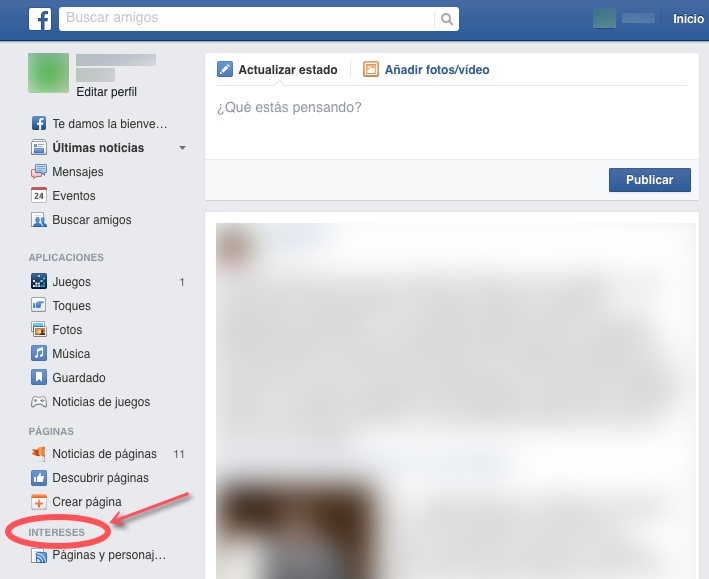
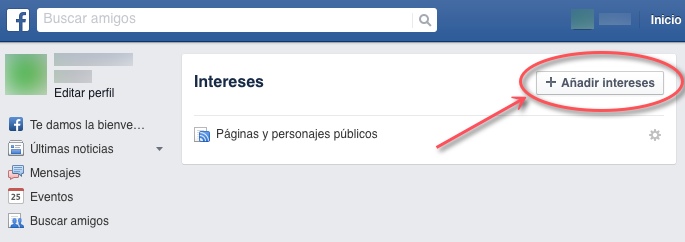
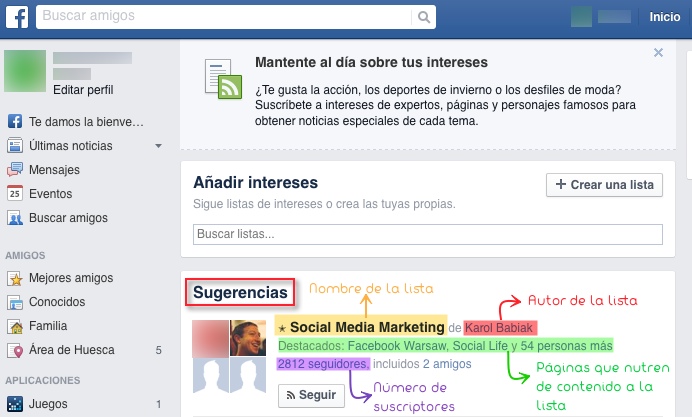
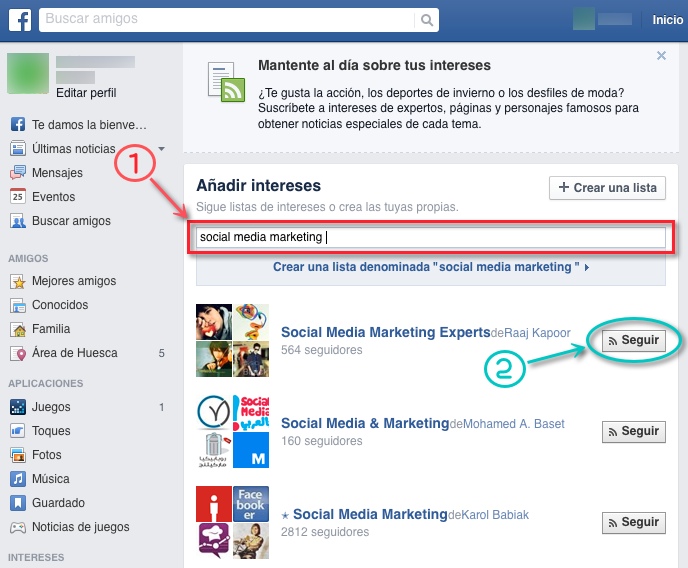
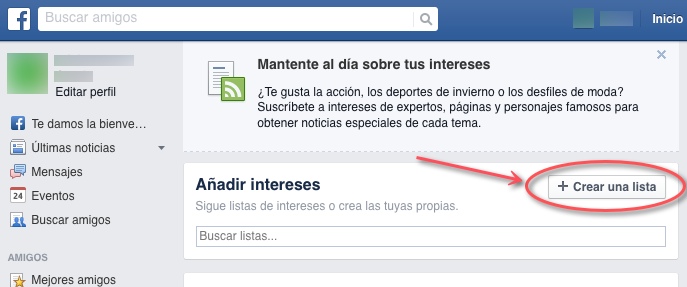
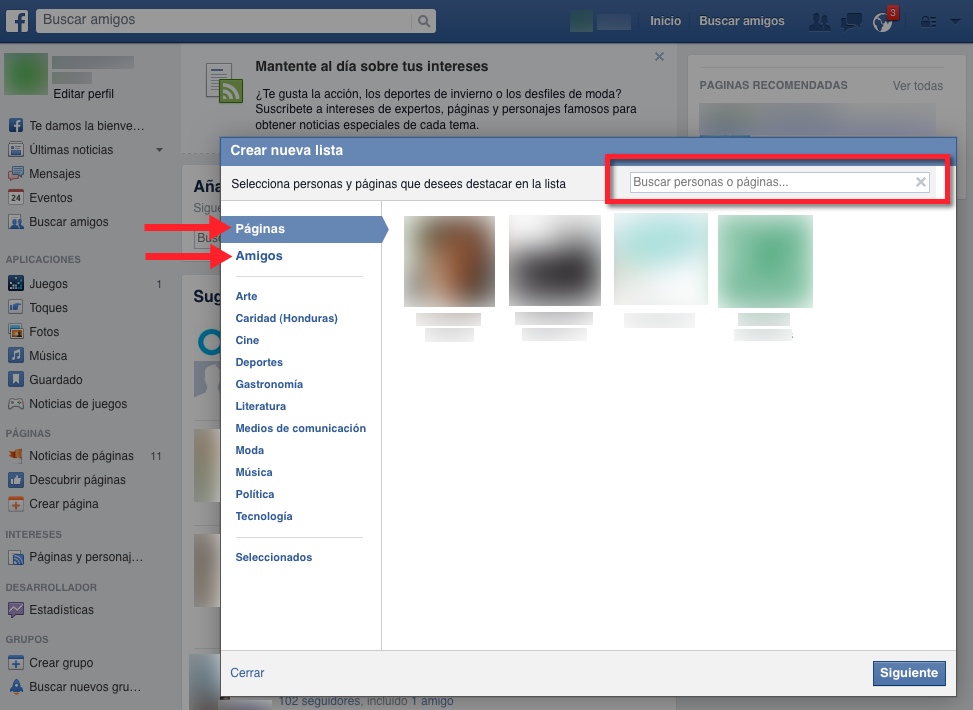
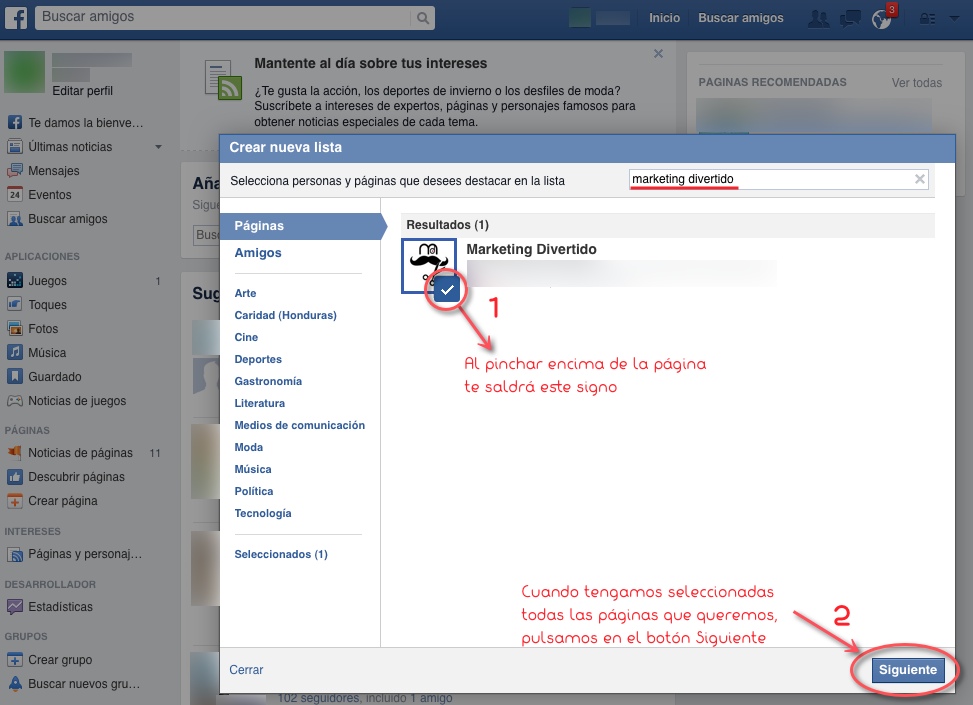
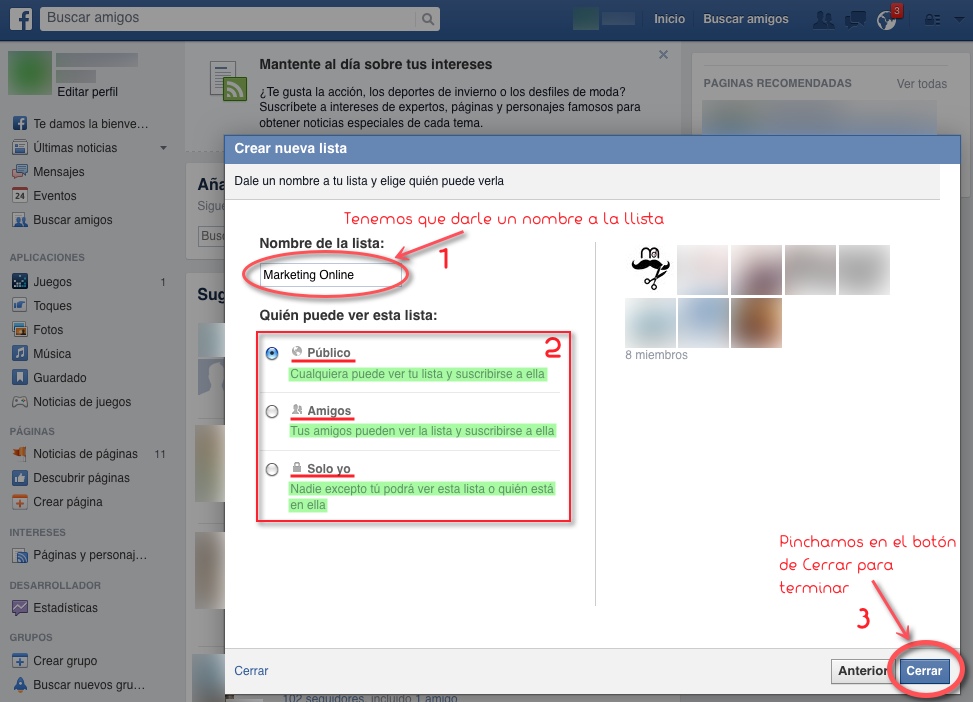
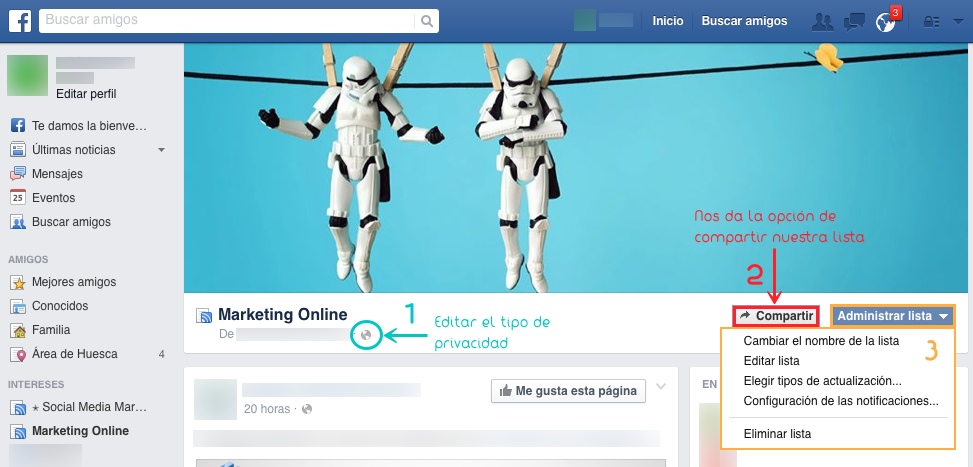

There are no comments